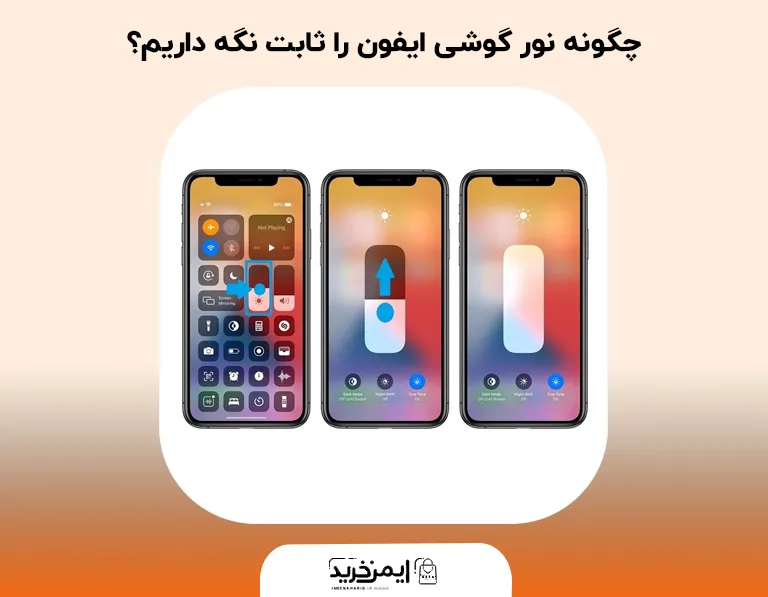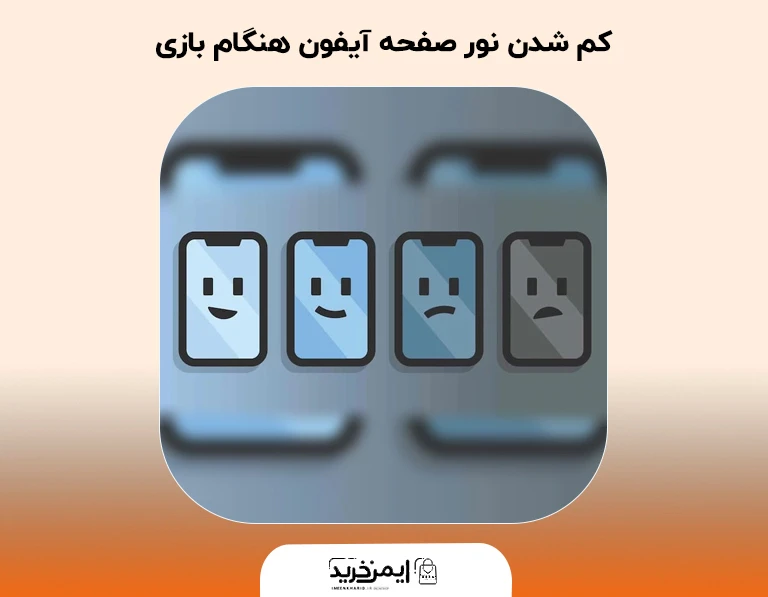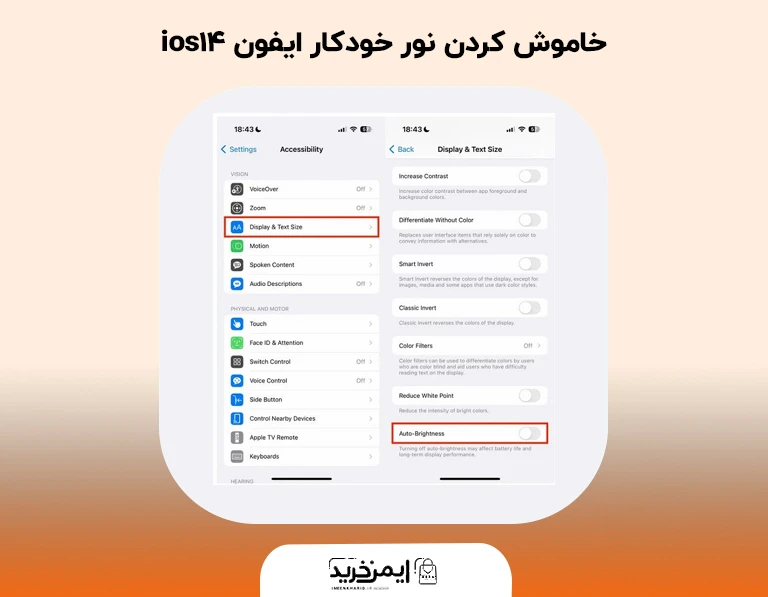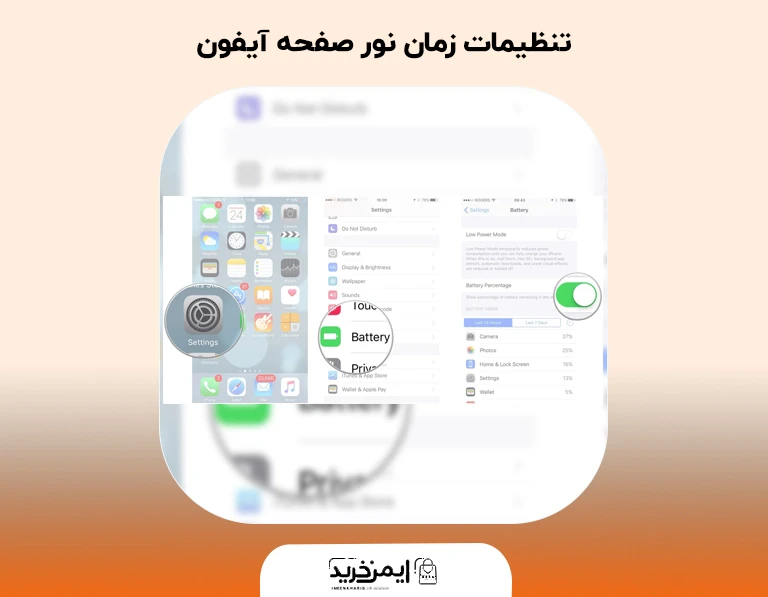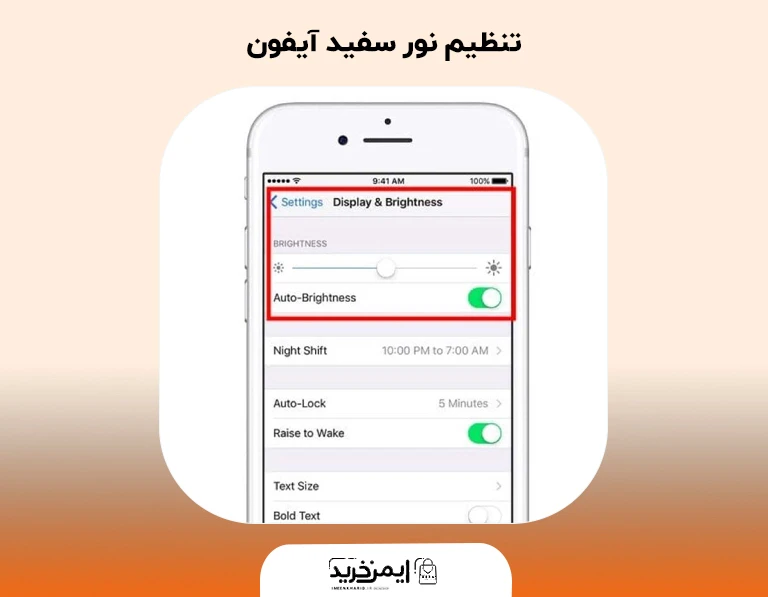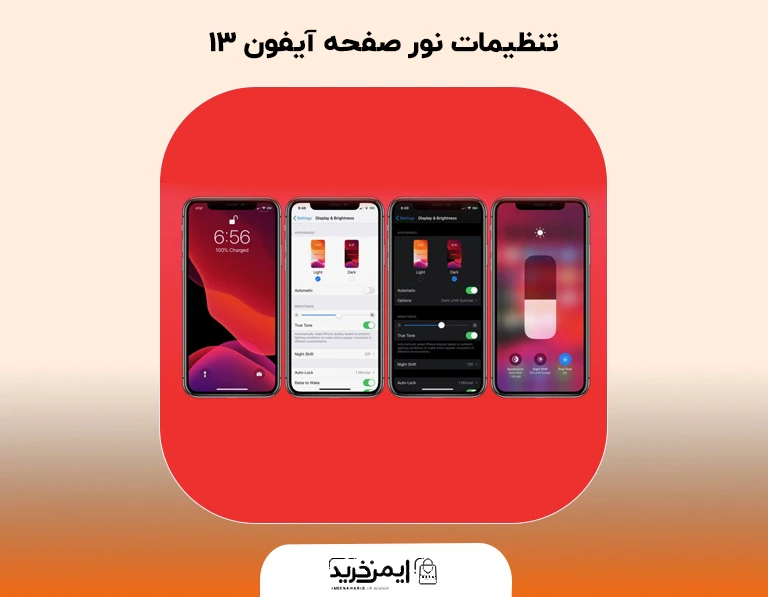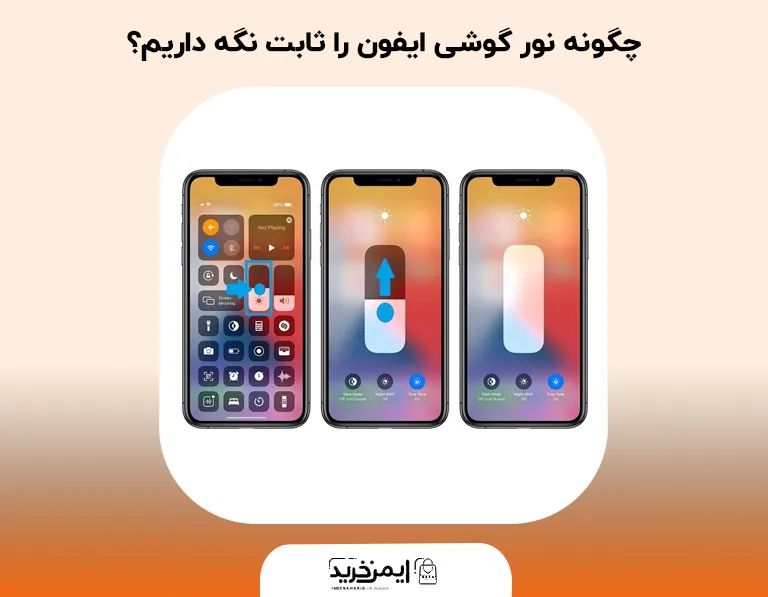
امروز با موضوع «چگونه نور گوشی ایفون را ثابت نگه داریم؟» در خدمت کاربران ایمن خرید هستیم. گوشی آیفون یکی از پرطرفدارترین گوشی های روز دنیا است. از این جهت یادگیری ویژگی ها و عملکرد آیفون نیز مهم میباشد. یکی از این ویژگی های جذاب تنظیم نور گوشی یا فعال کردن تنظیمات خودکار نور صفحه میباشد. همچنین برخی اوقات کاربران آیفون به دنبال رفع مشکلات نور صفحه یا تنظیم دستی آن هستند. این مطلب را برای آموزش همین نکات در نظر گرفته ایم. تا بیاموزید که با آسان ترین روش میتوانید تنظیم نور صفحه را انجام دهید. پس از راهکارهای کاربردی این مطلب استفاده کنید و در انتها، نکات جدیدی درباره ی این موضوع بیاموزید. در این مطلب خواهیم خواند:
- چگونه تایم نور صفحه آیفون را زیاد کنیم
- کم شدن نور صفحه آیفون هنگام بازی
- خاموش کردن نور خودکار ایفون ios14
- تنظیمات زمان نور صفحه آیفون
- تنظیم نور سفید آیفون
- تنظیمات نور صفحه آیفون ۱۳
دقت داشته باشید که نور گوشی شما به صورت مستقیم با سلامتی چشمان در ارتباط است. حتی این موضوع روی خواب شما نیز تاثیر گذار است و میتواند سیکل خواب شما را دچار تغییر دهد. با مطالعه این مقاله میتواند درک بهتری نسبت به این موضوع پیدا کنید و از طرفی با بهینه ترین حالت ممکن تنظیم نور گوشی آیفون نیز آشنا شوید. دقت کنید که نور گوشی شما روی سلامت باتری گوشی آیفون شما نیز بسیار تاثیر گذار است. به همین دلیل نکات مطرح شده در این مقاله را دست کم نگیرید.
چگونه تایم نور صفحه آیفون را زیاد کنیم
برای اینکه تصویر صفحه گوشی به سرعت خاموش نشود یا بتوانید تنظیمات آن را دستی انجام دهید، از این روش استفاده کنید. مثلا زمانیکه مشغول مطالعه در گوشی هستید، پس از تایم کوتاهی صفحه گوشی شما خاموش و قفل میشود. برای پیشگیری از این خاموش شدن زودهنگام باید طول مدت زمان نمایشگر را افزایش دهید. این تایم میتواند متفاوت باشد و به مدت زمان دلخواه شما تنظیم شود. برای انجام این کار ابتدا باید بدانید که گوشی شما به صورت پیش فرض در قسمت تنظیمات دارای قفل خودکار یا Auto-Lock فعال میباشد. البته این حالت به صورت پیش فرض فعال است تا از اطلاعات شخصی شما محافظت کند. اما اگر نیاز دارید که آن را غیرفعال کنید، این مراحل را سپری کنید:
- ابتدا باید به همان قسمت تنظیمات آیفون بروید
- سپس به پایین صفحه بروید تا گزینه Display & Brightness را مشاهده کنید. (البته یک راه آسان برای پیدا کردن این گزینه، سرچ کردن آن میباشد.)
- حال در صفحه ی جدید گزینه Auto-Lock را بیابید.
- سپس گزینه Never را انتخاب کنید.
- با انتخاب این گزینه یک تیک آبی مقابل آن دیده میشود.
- حالا تنظیمات را به درستی انجام داده اید و بدون نگرانی از خاموش شدن صفحه ی گوشی به کارتان ادامه دهید.
حالا شما با فعال کردن گزینه ی never توانستید خاموش کردن ناگهانی نمایشگر آیفون خود را غیرفعال کنید. اما اگر میپرسید که چگونه نور گوشی ایفون را ثابت نگه داریم؟ تا ادامه ی مطلب با ما همراه باشید.
کم شدن نور صفحه آیفون هنگام بازی
زمانی که بیاموزید، تنظیمات نور صفحه را انجام دهید میتوانید نور گوشی خود را ثابت نگه دارید. تصور کنید چقدر کلافه کننده است که هنگام بازی با کم شدن نور گوشی مواجه شوید. این مسئله ممکن است به باخت شما در بازی منجر شود. قطعا زمانیکه گوشی آیفون بر روی حالت خودکار تنظیم نور است، این اتفاق میافتد. اما خوشبختانه میتوانید گوشی را از این حالت خارج کنید و نور گوشی آیفون را ثابت نگه دارید. همچنین میتوانید در موقعی که در محیط های کم نور قرار میگیرید، نور گوشی را کم کنید. تا چشمانتان بر اثر شدت نور زیاد نمایشگر آیفون آسیب نبیند. همچنین زمان هایی که در محیط های روشن یا زیر نور آفتاب قرار دارید، میتوانید نور صفحه گوشی را زیاد کنید. تا بتوانید صفحه نمایشگر را مشاهده کنید. تمام این کارها ممکن است به شرط آنکه بتوانید تنظیمات نور آیفون را بیاموزید. برای انجام این کار:
- ابتدا وارد تنظیمات شوید.
- سپس در بخش عمومی گوشی (General) را انتخاب کنید.
- در این مرحله باید به بخش Accessibility ورود کنید.
- حالا گزینهی Display Accommodations را لمس کنید.
- شما وارد صفحه ای میشوید که گزینه روشنایی خودکار یعنی Auto-Brightness را مشاهده میکنید.
- زمانیکه زبانه ی اهرم این گزینه را به طرفین حرکت دهید، میتوانید این قابلیت را فعال یا غیرفعال کنید.
شما با انجام این عملیات توانستید نور خودکار آیفون را غیرفعال کنید. حالا به راحتی میتوانید به روش دستی آن را مطابق میلتان تنظیم کنید. البته استفاده نور خودکار نیز مزایای خاص خودش را دارد. زیرا قابلیت نور خودکار قادر به تشخیص مقدار روشنایی محیط شما میباشد. از این جهت در تاریکی شب نور گوشی آیفون را کاهش میدهد و در روشنایی روز، برای دیده شدن نمایشگر آن را افزایش میدهد. با این ویژگی اسکرین نور میتوان در مصرف باتری گوشی صرفه جویی کرد. اما اکنون که انتخاب کردید آن را به روش دستی انجام دهید، میتوانید از مراحل بالا استفاده کنید. البته این روش برای ios11 و بالاتر میباشد. برای قبل از آن یا ios14 لازم است از روش دیگری کمک بگیرید.
خاموش کردن نور خودکار ایفون ios 14
در مرحله ی قبل آموختیم که تنظیمات نور خودکار برخی از آیفون ها را غیرفعال کنیم. این بخش نیز مرتبط با بخش قبلی میباشد. فقط برای ios14 نوشته شده است. برای انجام این کار باید:
- ابتدا به تنظیمات آیفون بروید.
- سپس به بخش Display & Brightness وارد شوید.
- برای تنظیم خودکار نور باید زبانه ی اتوماتیک این بخش را حرکت دهید، تا فعال یا غیرفعال شود.
اما یک روش ساده نیز برای تغییر تنظیمات نور خودکار وجود دارد.
- برای این روش ساده ابتدا دکمه ی شناور را فشار دهید.
- در این منوی جدید وارد بخش مرکز کنترل یا همان (Control Center) شوید
- در صفحه ی جدید علامت خورشید را مشاهده میکنید که نماد روشنایی است.
- این نماد را نگه دارید تا دو گزینه ی Dark Mode وNight Shift نمایان شود.
- حالا با روشن یا خاموش کردن این دو گزینه میتوانید شاهد تغییر نور نمایشگر آیفون باشید.
این روش برای ios12 نیز انجام میشود. اگر میخواهید با امکانات بیشتری در آیفون آشنا شوید، به شما پیشنهاد میکنم تا مقاله «ترفندهای گوشی آیفون که کمتر کسی از آن خبر دارد» را مطالعه کنید. این مطلب را برای شما جمع آوری کردیم تا بتوانید از قابلیت های گوشی آیفون بیشترین بهره را ببرید.
تنظیمات زمان نور صفحه آیفون
شاید شما بدانید که چگونه نور گوشی ایفون را ثابت نگه داریم؟ و به دنبال خاموش کردن تایم نور صفحه آیفون نباشید. همان قابلیتی که ابتدا به شما آموختیم که غیرفعال کنید تا پس از چند ثانیه یا چند دقیقه، نمایشگر گوشی شما قفل یا خاموش نشود. در این بخش میخواهیم زیاد کردن تایم نور صفحه را آموزش دهیم. مثلا میتوانید این مدت زمان را از ۱ دقیقه به ۵ دقیقه یا حتی بیشتر، تغییر دهید. این مدت زمان در هر مدل گوشی متفاوت است. همچنین میتوانید مخالف این را انجام دهید.
یعنی کاری کنید که نمایشگر گوشی فقط ۳۰ ثانیه روشن بماند و پس از آن صفحه گوشی قفل شود. از این بابت زمانیکه گوشی روشن خود را روی میز میگذارید و به دنبال کار دیگری میروید، خیالتان راحت است که پس از چند ثانیه گوشی قفل میشود. در شرایط کسی نمیتواند به سراغ گوشی شما برود یا در حال معمول نیز در شارژ باتری گوشی صرفه جویی میشود. حالا وقت آن است که تصمیم بگیرید، چه مدت زمانی برای گوشی شما مناسب است.
- ابتدا به سراغ تنظیمات آیفون بروید.
- گزینه Display & Brightness را انتخاب کنید.
- سپس بر روی گزینه Auto-Lock ضربه بزنید.
- حال نوبت آن است که در لیست روبرو زمان مدنظر خود را انتخاب کنید.
- این زمان از ۳۰ ثانیه تا ۵ دقیقه میباشد.
- پس از انتخاب هر گزینه، باید یک تیک آبی مقابل آن قرار گیرد.
با این نشانه متوجه میشوید که عملیات شما به درستی انجام شده و نمایشگر گوشی شما در مدت زمان مشخص خاموش میشود. با توجه به بخش های قبل میدانید که چگونه نور گوشی ایفون را ثابت نگه داریم. حال به سراغ تنظیم نور سفید در گوشی آیفون میرویم.
تنظیم نور سفید آیفون
قطعا افرادی هستند که چشمانشان با روشنایی و نور زیاد، اذیت میشود. به همین خاطر می پرسند که چگونه نور گوشی ایفون را ثابت نگه داریم؟ اما ثابت نگه داشتن نور گوشی نمیتواند این مشکل را حل کند. لازم است بدانید که نور شدید سفید میتواند چشم را حساس کند و در طولانی مدت به بینایی آسیب برساند. از آنجایی که شرکت اپل به سلامتی کاربران خود توجه میکند، برای این مسئله نیز تنظیماتی در نظر گرفته است. استفاده از گزینه ی Reduce White Point، قطعا میتواند در این زمینه موثر باشد. این گزینه را میتوانید در تنظیمات گوشی آیفون جستجو کنید.
زمانی که با کم کردن روشنایی صفحه ی گوشی، قادر به خواندن مطالب در گوشی خود نیستید هم میتوانید از این روش کمک بگیرید. راحت ترین راه دسترسی به این گزینه، سرچ کردن واژه ی Reduce White Point در بخش جستجوی تنظیمات میباشد. با فعال کردن آن میتوانید شدت رنگ های روشن را کاهش دهید، بدون آنکه تغییر در روشنایی صفحه ی نمایشگر گوشی آیفون ایجاد شود. این روش موثر را میتوانید برای سلامتی چشمان خود انتخاب کنید. همانطور که برای سلامتی باتری گوشی از خرید شارژر ۲۰ وات ایفون اورجینال با گارانتی تعویض استفاده میکنید. حال میدانیم که علاوه بر آنکه چگونه نور گوشی ایفون را ثابت نگه داریم، تنظیمات نور سفید آیفون را نیز انجام دهیم.
تنظیمات نور صفحه آیفون ۱۳
یکی از تنظیماتی که شرکت اپل برای آیفون ۱۳ و آیفون ۱۴ در نظر گرفته است،Night Shift نام دارد. قطعا زمانیکه این قابلیت را در گوشی خود فعال کنید، از خود میپرسید که چرا تا امروز از آن استفاده نکردید. به راستی چطور میشود، بدون نایت شیفت زندگی کرد؟ زیرا این قابلیت از بهترین امکانات آیفون است. این ویژگی باعث میشود که تنظیمات نمایشگر آیفون شما در ساعات مختلف تغییر کند. مثلا در ساعات بعدازظهر رنگ های پنل نمایش، طیف گرمتری پیدا میکند. تا در ساعات قبل از خواب، طیف سرد و نورهای آبی و خشن را مشاهده نکنید.
زیرا تماشای رنگ نور میتواند بر روی خواب آرامش بخش شما موثر باشد. حتی از لحاظ علمی خیره شدن به نور آبی میتواند ساعات خواب بدن شما را بهم بریزد. اما با طیف رنگ گرم، دیگر خواب دشوار را تجربه نخواهید کرد. شما میتوانید طیف رنگی را در بخش Night Shift کنترل و برنامه ریزی کنید. یک نوار لغزنده برای انجام این کار وجود دارد. مثلا برای ساعات غروب تا طلوع خورشید میتوانید میزان طیف رنگ گرم را افزایش دهید. برای انجام این عمل باید:
- ابتدا به Settings مراجعه کنید.
- سپس به قسمت Display & Brightness بروید.
- در این قسمت تمامی تنظیمات Night Shift را مشاهده میکنید.
اما راه حلی آسان تر برای انجام این کار، سرچ کلمه Night Shift در جستجوی تنظیمات میباشد. همچنین میتوانید به صورت دستی تنظیمات را تغییر دهید. برای این کار لازم است به مرکز کنترل مراجعه کنید. نوار لغزنده ی روشنایی را فشار (طولانی) دهید تا حالت Night Shift را فعال کنید. شک نکنید که با فعال کردن این قابلیت، لذت بصری بیشتری را تجربه میکنید. همانطور که با خرید هندزفری لایتنینگ آیفون لذت شنیداری بیشتر را تجربه خواهید کرد.
سخن پایانی
با مطالعه ی این مقاله آموختیم که چگونه نور گوشی ایفون را ثابت نگه داریم؟ البته با مطالعه ی این مطلب میتوانید تنظیمات زیادی را درباره ی نور و رنگ نور گوشی آیفون بیاموزید. در قسمت (تنظیمات زمان نور صفحه آیفون) می توانید تایم روشنایی نمایشگر گوشی را افزایش دهید. زیرا قفل شدن ناگهانی گوشی در تایم های کوتاه، می تواند برای افراد زیادی کلافه کننده باشد. جذاب ترین قسمت آموزشی این مطلب استفاده از قابلیت Night Shift می باشد. شما می توانید با مطالعه ی مطالب ایمن خرید، با قابلیت های زیادی از گوشی های آیفون یا محصولات شرکت اپل آشنا شوید. علاوه بر مطالب آموزشی، به سوالات شما نیز در بخش کامنت ها پاسخ می دهیم. همچنین می توانید از سایت ایمن خرید، خرید لوازم جانبی اپل اورجینال با گارانتی تعویض داشته باشید. سپاس از اینکه تا پایان این مطلب با ما همراه بودید.